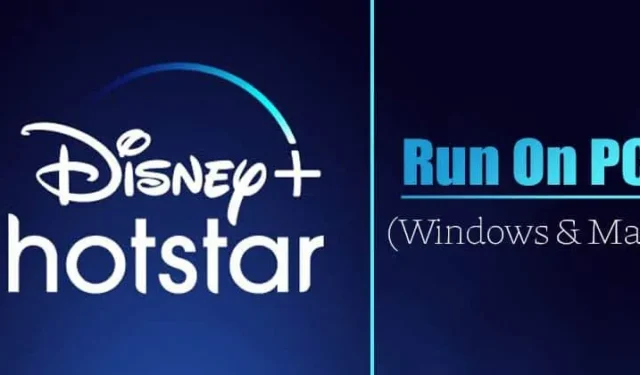
Dzięki takim serwisom jak Netflix, Amazon Prime, Hulu i Hotstar branża strumieniowego przesyłania multimediów znacznie się poprawiła w ciągu ostatnich kilku lat. Nie ma wątpliwości, że Netflix, Amazon Prime i Hulu to najlepsze aplikacje do strumieniowego przesyłania multimediów dostępne dla Androida, ale nie są bezpłatne jak Hotstar.
Czym jest Hotstar Disney+?
No cóż, Disney+ Hotstar to indyjska usługa przesyłania strumieniowego wideo na żądanie w ramach subskrypcji. To jedna z najlepszych i wiodących indyjskich witryn do przesyłania strumieniowego, w której możesz oglądać filmy Bollywood, programy telewizyjne, wydarzenia sportowe itp.
Disney+ Hostar słynie z wyjątkowej kolekcji w porównaniu do innych usług przesyłania strumieniowego. Przewyższył także Netflix i Prime Video pod względem liczby aktywnych użytkowników.
Chociaż nie jest to bezpłatne, możesz zarejestrować się w tej witrynie do przesyłania strumieniowego, aby oglądać bezpłatne treści. Zapoznaj się z niektórymi kluczowymi funkcjami Disney+ Hotstar.
Funkcje Disney+ Hotstar
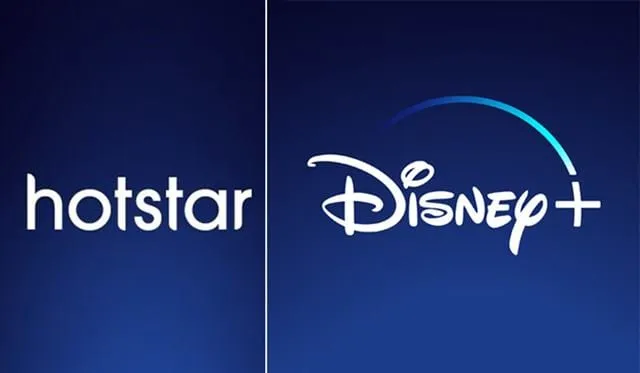
Jeśli jesteś użytkownikiem po raz pierwszy, zalecamy najpierw sprawdzenie funkcji. Przyjrzyjmy się więc niektórym niezwykłym funkcjom usługi przesyłania strumieniowego.
- Możesz oglądać bezpłatne treści bez tworzenia konta.
- Obecnie Disney+ Hotstar jest dostępny w ponad 15 językach.
- Strona znana jest z doskonałego interfejsu użytkownika.
- Możesz łatwo dodawać napisy i zmieniać język podczas odtwarzania wideo.
- Hotstar oferuje wiele filmów, programów telewizyjnych i treści sportowych za darmo.
- Dzięki Hotstar możesz także oglądać indyjskie seriale telewizyjne.
Czy Disney+ Hotstar jest dostępny na PC?
Obecnie nie jest dostępna żadna oficjalna aplikacja Disney+ Hotstar na system Windows ani macOS. Jednak dobrą rzeczą jest to, że Hotstar ma wersję internetową, z której możesz bezpłatnie korzystać na komputerze PC.
W wersji internetowej możesz oglądać swoje ulubione programy telewizyjne, filmy itp.. Możesz także przesyłać strumieniowo swoje ulubione wydarzenia sportowe, takie jak indyjska Premier League, za pośrednictwem internetowej wersji Hotstar.
Jak mogę oglądać Disney+ Hotstar na komputerze?
Jak wspomniano powyżej, Hotstar nie ma samodzielnych aplikacji dla systemu Windows ani macOS. Oznacza to, że musisz używać internetowej wersji Disney+ Hotstar do strumieniowego przesyłania treści wideo na komputer.
Z wersji internetowej Hotstar możesz korzystać w dowolnej przeglądarce internetowej, takiej jak Google Chrome, Firefox, Microsoft Edge itp. Musisz otworzyć przeglądarkę internetową i odwiedzić oficjalną stronę Disney+ Hotstar.
[button-green url=” https://www.hotstar.com/in/disneyplus” target=” _blank” position=” center” ]Korzystaj z sieci Disney+ Hotstar[/button-green]
Jak uruchomić Disney+ Hotstar w systemie Windows 11/10 i amp; PROCHOWIEC
Jeśli nadal chcesz uruchomić aplikację Disney+ Hotstar na Androida na swoim komputerze, postępuj zgodnie z poniższymi metodami. Sprawdźmy zatem, jak uruchomić aplikację Disney+ Hotstar na komputerze PC.
1. BlueStacks
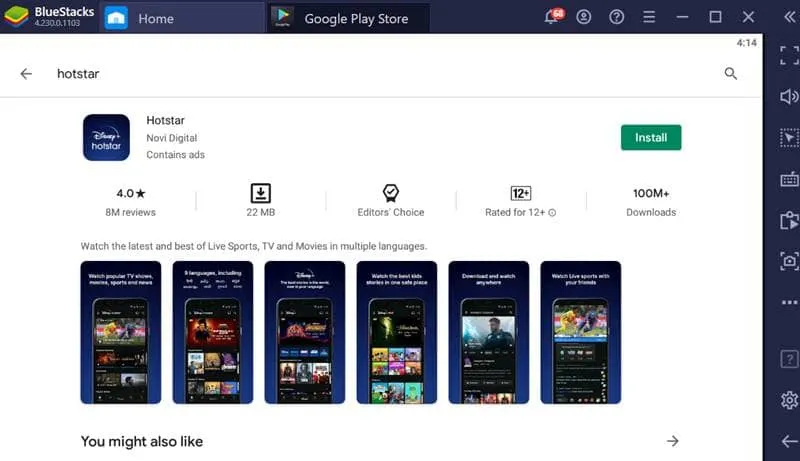
Ponieważ musimy emulować aplikacje Hotstar na Androida na PC, musimy używać emulatorów Androida, takich jak BlueStacks, Memu, Nox Player itp. Poniżej udostępniliśmy roboczą metodę instalacji & uruchom Disney+ Hotstar na komputerze za pomocą emulatora Bluestack.
- Najpierw pobierz & zainstaluj emulator Bluestack na komputerze PC z systemem Windows lub MAC.
- Po pobraniu otwórz emulator Bluestack i kliknijCentrum aplikacji.
- Teraz w App Center wyszukaj aplikację Disney+ Hotstar i zainstaluj to.
- Teraz poczekaj kilka sekund, aż Disney+ Hotstar zainstaluje się na emulatorze Bluestack.
W ten sposób możesz pobrać & zainstaluj Hotstar na komputerze PC za pomocą Bluestacks. Możesz także wypróbować inne emulatory, takie jak Memu, Nox Player itp. Jednak w innych emulatorach musisz sideloadować plik Hotstar Apk. Jeśli masz inne wątpliwości, daj nam znać w polu komentarza poniżej.
2. Korzystanie z Nox Playera (bez BlueStacks)
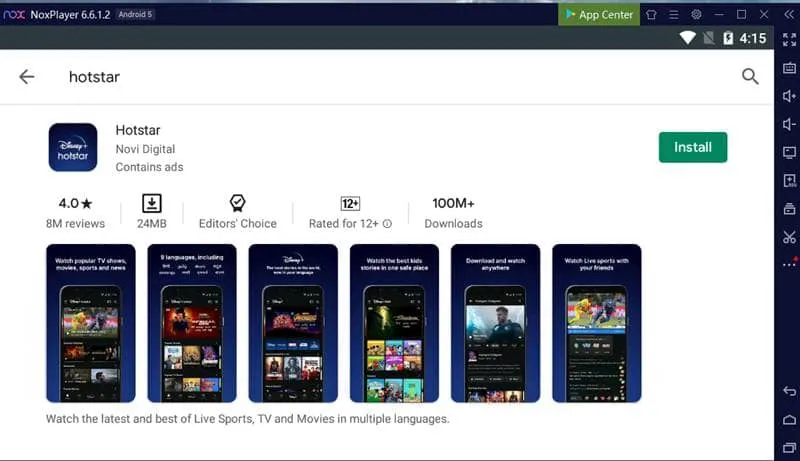
Podobnie jak BlueStacks, możesz używać innych emulatorów Androida, takich jakNox Player dla Windows lub MAC, aby uruchomić Disney+ Hotstar na PC< i=3>. W Internecie dostępnych jest wiele emulatorów Androida dla systemu Windows 10, których można używać do emulacji aplikacji i gier na Androida na komputerach z systemem Windows.
Udostępniliśmy już artykuł na tematnajlepszych emulatorów Androida dla komputerów z systemem Windows 10. Możesz przeczytać ten artykuł, aby poznać więcej emulatorów. W kilku emulatorach musisz załadować plik Hotstar Apk. Możesz pobrać plik Apk z zewnętrznych sklepów z aplikacjami na Androida.
Naszym zdaniem Nox Player może być kolejnym najlepszym emulatorem do emulacji aplikacji Hotstar na Androida na platformie PC.
3. Korzystanie z systemu operacyjnego Remix
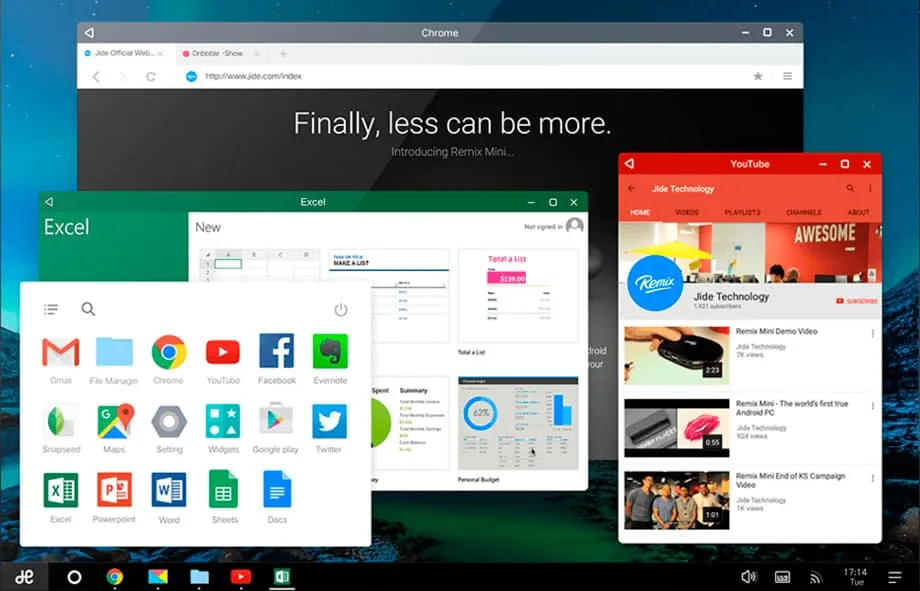
Dla tych, którzy nie wiedzą, Remix OS to „Android na komputery stacjonarne” . Umożliwia użytkownikom uruchomienie ekosystemu Androida w celu uruchamiania aplikacji i gier. Wielu użytkowników uważa Remix OS za emulator Androida, ale to nieprawda.
W przeciwieństwie do emulatorów Androida, Remix OS wykorzystuje wszystkie zasoby systemowe, więc każda aplikacja działa z maksymalną wydajnością.
Aby zainstalować Remix Player na swoim komputerze, postępuj zgodnie z naszym przewodnikiem – Jak zainstalować system operacyjny Android Remix na swoim komputerze. Po zainstalowaniu uruchom system operacyjny Remix, a na komputerze zobaczysz interfejs Androida. Następnie zainstaluj aplikację Hotstar ze sklepu Google Play.
4. Zainstaluj Hotstar jako progresywną aplikację internetową w systemie Windows 11
Jeśli nie chcesz używać emulatorów Androida, inną opcją uruchomienia Hotstar w systemie Windows jest przekształcenie witryny w progresywną aplikację internetową.
Ponieważ Hotstar ma pełnoprawną wersję internetową, do której można uzyskać dostęp za pośrednictwem dowolnej przeglądarki internetowej, możesz z niej skorzystać i przekształcić wersję internetową w progresywną aplikację internetową. Oto, co musisz zrobić.
1. Otwórz przeglądarkę internetową Google Chrome.
2. Teraz odwiedź witrynę Hotstar. Po załadowaniu witryny kliknij trzy kropki w prawym górnym rogu.
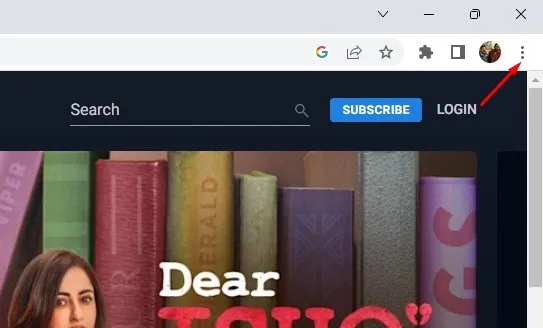
3. W wyświetlonym menu wybierz opcję Zapisz i udostępnij > Utwórz skrót. Możesz też wybrać Więcej narzędzi > Utwórz skrót.
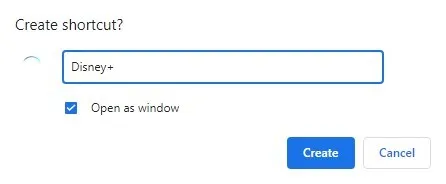
5. Teraz przejdź na ekran pulpitu i znajdź nowy skrót Hotstart. Ta progresywna aplikacja internetowa zapewnia bezpośredni dostęp do aplikacji Hotstar.
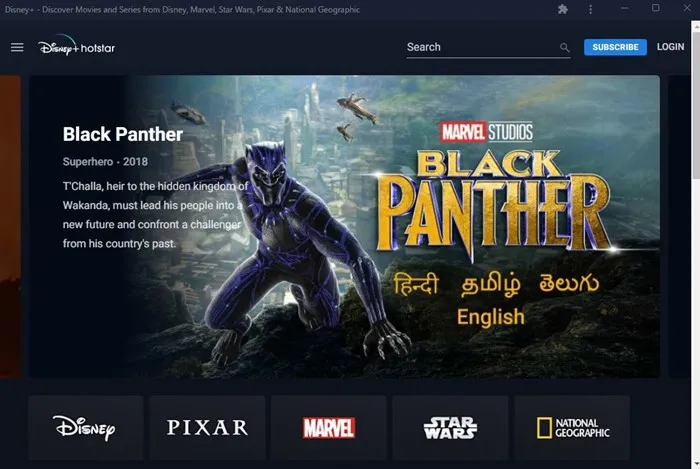
Otóż to! W ten sposób możesz zainstalować progresywną aplikację internetową Disney+ Hotstar na komputerze z systemem Windows.
Zatem powyższe dotyczy sposobu pobierania & zainstaluj Disney+ Hotstar na komputerach PC lub MAC z systemem Windows 10. Jeśli znasz inną metodę instalacji Hotstar na komputerze, daj nam znać w polu komentarza poniżej. Mam nadzieję, że ten artykuł Ci pomógł! Podziel się nim także z innymi.




Dodaj komentarz